1. 首次打开程序
第一次打开GitKraken程序时, GitKraken会提示需要登陆,可以用github.com的账号登陆,或者用邮箱创建账号登陆(如图 1‑1)。
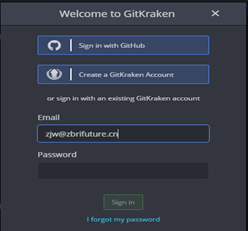
图 1‑1登陆帐户界面
登陆时会向你推荐使用Pro版本,免费版本已经足够我们的日常使用,碰到相关的提示时选No即可。打开程序并成功登陆后显示如下界面(如图 1‑2):
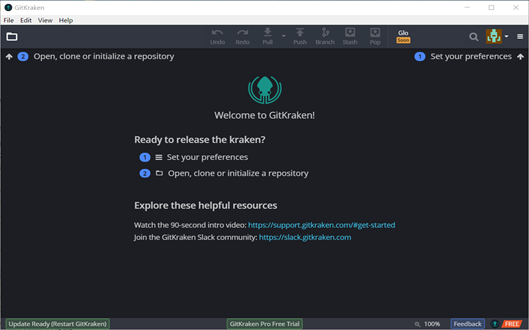
图 1‑2 登陆成功界面
2. Authentication(授权)
我们一般用到比较多的情况是从服务器上clone一个已有的仓库。在clone服务器上的仓库前,首先需要设置/生成本地的加密解密密钥。
打开 GitKraken 的File => Preference => Authentication,出现如图 2‑1所示的界面:
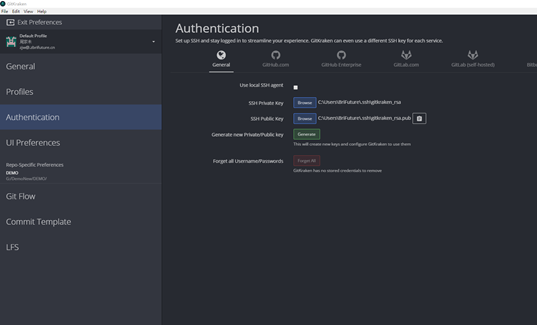
图 2‑1 授权界面
如果你之前没有使用过GitKraken这款软件的话(或者也没有生成过SSH密钥),需要先点击图中的绿色按钮 ,生成 SSH 的公钥和私钥。
,生成 SSH 的公钥和私钥。
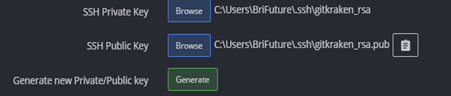
图 2‑2 公钥及私钥文件
然后点击  右侧的复制按钮
右侧的复制按钮  ,将公钥发送给Git服务器管理员,由管理员将你的公钥添加到服务器中。那么你就可以添加远程仓库,并克隆代码到本地了。
,将公钥发送给Git服务器管理员,由管理员将你的公钥添加到服务器中。那么你就可以添加远程仓库,并克隆代码到本地了。
来源:https://www.cnblogs.com/brifuture/p/8823253.html